今回はBaseをRezzerとして使う、をやっていきます。
ショーダンスをする上でどうしても必要になってくるのはステージです。
もちろんステージなんかなくてもダンスだけで魅せてやるぜって方はそれでもいいと思いますが、ステージほしいって方に便利なのがRezzerですよね。
Rezzerというのはその名の通りオブジェクトを指定した位置にRezしてくれるものです。
Rezzerを使うことによってステージを持ち運ぶことができるようになります。
自宅でステージを作って、本番は別のシムの会場に持っていくという流れの人が多いのではないでしょうか。
そういった場合に手動でステージを置くのと、Rezzerを使って設置するのとでは手間が違います。
手動の場合は出すたびに位置調整が必要ですが、Rezzerの場合は一度設定してしまえばあとはボタン一個押すだけで安易に設置することができます。
さて、前置きはこれくらいにして早速設定していきましょう。
まず、Rezzerにオブジェクトを組み込む大前提があります。
それは、オブジェクトの権限がコピー可・編集可であることです。
ここで「えええええ」って思われる方がいるかもしれませんね。
購入品の中には編集不可のものも数多く存在するのでコピー可・編集可のものを見つけるのが難しいかもしれません。
どうしても編集不可のものを使いたいのだけど……という方もいるかもしれません。
ですが諦めなくて大丈夫です。
見た目は編集不可になっているけれど中のスクリプトが編集不可になっていてスクリプトを削除したら編集可になるものもありますし、それでもダメだという場合はRezzerを使わずにまとめてテイクするなど別の方法があります。
今回はとりあえずRezzerの使い方なのでコピー可・編集可のものを使用するという前提で説明していきます。
ではステージを用意してください。
まだ何も用意してないよという方はインベントリの中から何かコピー可・編集可のオブジェクトを出してください。
見当たらない方は適当に自分でオブジェクトを作って適当に並べてください。

例ではこのようなステージを使うことにします。
パーツは少な目にしてあります。
リンクできるものはリンクしておいた方が作業が楽ですが、パーツが多いもので構成されているオブジェクトをリンクしてしまうと後でやっぱりリンクを外すとなった時に大変なので何をリンクさせて何をリンクしないかは慎重に決めてくださいね。
今回は壁と床をリンクさせたもの、Airさんのガラスのオブジェクト2つ(人物の左右それぞれ1つずつ)、ソファの4パーツオブジェクトをRezzerに組み込みます。
では始めにBaseを右クリックして編集を選択し、Baseの説明欄に書かれてある数字をコピーしてRezzerに入れる全てのオブジェクトの説明欄に貼り付けます。

オブジェクトの数が多いと大変な作業ですが、根気よくやっていってください。(パーツをリンクして少な目にといったのもこういった作業があるからです)
説明欄へ数字のコピーペーストが終わったら続いて4つ全てに[NDS]CS Rezzer Slaveというスクリプトを入れます。
スクリプトを入れたらINITコマンドを絶対位置で記憶しました。とチャット欄にスクリプトを入れたオブジェクトが発言します。(出ないこともありますが、スクリプトがきちんと入っていれば気にしなくて大丈夫です)
スクリプトを全て入れ終えたらBaseから受け取れるHUDからチャンネルを変更します。
ここで変更するチャンネルはシステムチャンネル・プロップスチャンネルです。
ここで注意して頂きたいのは、システムチャンネルはSheetの時もシステムチャンネルを設定したと思いますが、その時に設定したときと同じシステムチャンネルに設定してください。
ここで、覚書していたノートカードが役にたつわけですね。
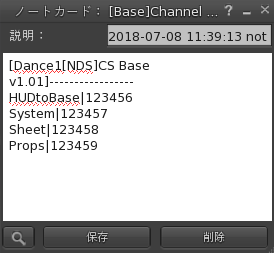
ここでは『123457』と設定していますのでシステムチャンネルは123457と設定します。
また、プロップスは123459に設定します。
設定できましたか?
では最後の仕上げです。
Baseから受け取れるHUDの10番の紫ピンマークを押してステージオブジェクトにBaseの位置情報を記憶させた後に、2番の黄色いボタンを押して降りてきたダイアログからINITを押します。これでステージオブジェクトがINITの位置を記憶しました。
ここで注意して頂きたいのは、この段階でSheetを出している場合は必ずSheetを消してから作業するか、Sheetの位置をINIT位置に移動させてからこの作業を行ってください。
INIT位置に移動させないままやってしまうとSheetが今いる位置をINITとして登録してしまいます。
いままでの手順を素直にやってきてくださった方は復旧手段はありますが、パニックにならない為にもくれぐれもご注意くださいね。
この作業が終わったらHUDのフロッピーマーク15番を押してダイアログからOutputを選びます。
チャットに位置情報などが書き出しされますので、それをコピーして「!」から始まるノートカードを作成してそのノートの中身に貼り付けます。
ここでは !StageTest という名前にします。
ノートを保存したら、全てのステージオブジェクトにそのノートカードを入れてください。
※お詫び:ここまでに作成したステージを誤って片付けてしまった為、簡易的なオブジェクトで説明します。
ノートカードを入れたらHUDのフロッピーボタンからダイアログを出して『LoadPos』を押します。
するとチャット欄にノートカードを読み込んだ旨のメッセージが出ます。
ここまで出来たらステージオブジェクトを1つずつ全てテイクしてBaseの中に入れます。
くれぐれもまとめてテイクして入れないようにしてください。
それが終わったらもうふと踏ん張りです。
ベースを右クリック編集で中身を開いて、中に入っている@から始まるノートカードを開きます。
もしこのチュートリアルを順番通りにやってきた方はシートを内包するという手順で入れたノートカードがあると思います。
もしここから見始めたという方は半角@マークから始まる名前でノートカードを作成してください。
ここでは『@TestPos』というノートカードという名前で進めていきます。
では「ステージ召喚」というコマンドで設定したステージがRezされるようにしたいと思います。
このページから見始めた方は、このノートカードのようにBASE_POSの一文(このノートでは2段目までの記述)を記述をする必要があります。
この記述はベースの位置を表しています。全てはベースの位置を基準に動かすので、必ず記述してください。
上の手順でHUDの紫のピンマークを押したと思いますが、その際にチャット欄にこの記述が書き出しされていますのでそれをコピーして貼り付けてください。
ではステージ召喚の記述をしていきます。「ステージ召喚」というコマンドで INITの位置に「Object_red・ Object_Blue・ Object_Yellow」という3つのステージをRezさせたいので以下のような記述になります。
[ステージ召喚]=INIT
Object_red
Object_Blue
Object_Yellow
[]でコマンド名を囲んで=の後にどの位置に出すかを記述。Object_red
Object_Blue
Object_Yellow
そしてその下にどのオブジェクトを出すのかを記述します。オブジェクト名の記述漏れがあった場合、そのオブジェクトは出ませんのでご注意ください。
ここできっとお気づきの方も出てくると思うのでしょうがオブジェクト名の記述漏れで出ないオブジェクトがあるということは、記述の仕方によって出すオブジェクトを選択することもできます。
[ステージ召喚1]=INIT
Object_red
Object_Yellow
[ステージ召喚2]=INIT
Object_Blue
このような記述にした場合、ステージ召喚1というコマンドでは赤と黄色のオブジェクトのみRezされ、ステージ召喚2という記述では青のオブジェクトのみが召喚されます。Object_red
Object_Yellow
[ステージ召喚2]=INIT
Object_Blue
ここまで記述できたら保存してください。Baseにノートカードを入れていない場合は入れてください。
HUDのフロッピーマーク15番を選択して、LoadBaseを押します。
これでRezの準備ができました。
チャットにHUDtoBaseのチャンネル番号とコマンドを入力して挙動を確認してみてください。
思い通りの動きをしましたか?
これで一通りのことができるようになったのでダンスショーなど組めるようになったと思います。
不明な点がありましたら制作者のNADISさんに問い合わせてみるといいかもしれません。
TwitterのDMなどで丁寧に教えて頂けると思います。
https://twitter.com/NADIS1207
こんなTutorialが欲しいなどあったら要望くだされば記事にするかもしれません。

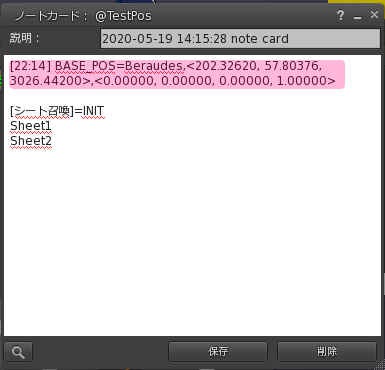






0 件のコメント:
コメントを投稿